Panoul de control Nvidia este un program util care vă permite să gestionați setările plăcii grafice, cum ar fi rezoluția ecranului și setările 3D.
Cu toate acestea, uneori, programul pur și simplu nu pornește.Ar putea exista mai multe motive pentru aceasta, cum ar fi:
- setări antivirus,
- șoferi învechiți,
- proces de suspendare,
- si multe altele
În acest articol, am enumerat câteva dintre metodele pe care utilizatorii le-au folosit cu succes pentru a depana panoul de control Nvidia.Verifică-l și spune-ne ce funcționează pentru tine!
Verificați dacă panoul de control Nvidia nu este ascuns
Aceasta este o remediere ridicol de simplă pe care mulți o trec cu vederea.Uneori, Windows ascunde un program, astfel încât să nu se deschidă.Din fericire, puteți rezolva cu ușurință această problemă.
- În bara de căutare introduceți „control, găsiți Panou de control și faceți clicDeschis".
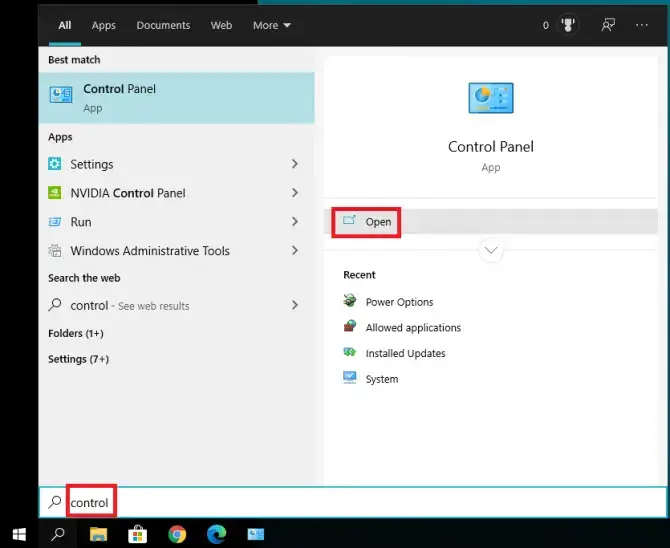
- În fereastra pop-up, selectațiPanoul de control Nvidia.

- Ar trebui să se deschidă acum.navigheaza catredesktopfilă și selectațiAdăugați meniul contextual pentru desktop和Afișați pictograma tavă de notificări.
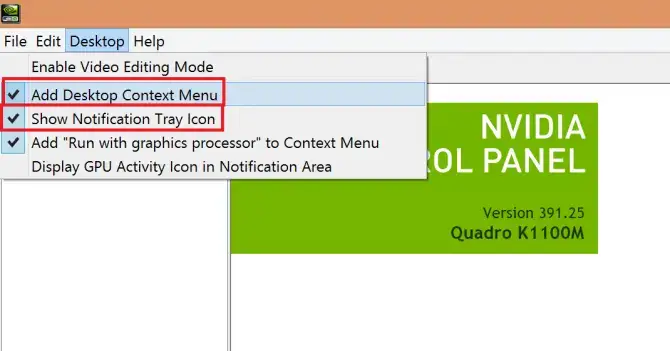
- Acest lucru ar trebui să pună Panoul de control Nvidia în meniul contextual și în tava de sistem.
Verificați dacă acest lucru rezolvă problema.Dacă nu, atunci este timpul să verificați dacă software-ul antivirus nu se comportă greșit.
Verificați setările antivirus
Unele software antivirus (în special AVG) vor bloca panoul de control Nvidia.Puteți modifica setările pentru a permite aplicațiile.Iată cum se face acest lucru în securitatea Windows 10:
- clicstart>înființat.
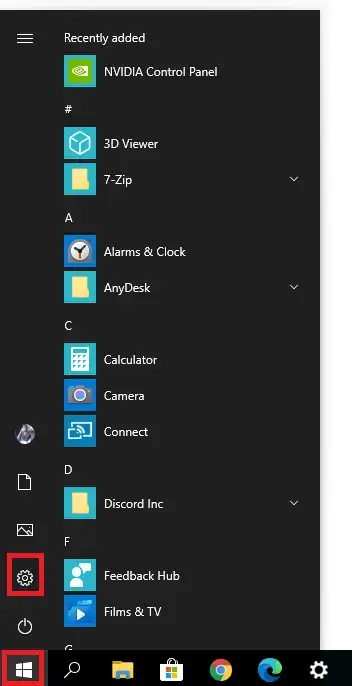
-
- SelectațiActualizări și securitate.
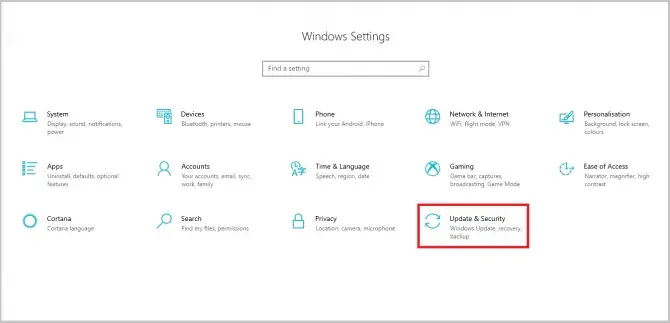
- În meniul din stânga, selectațiSecuritate Windows.
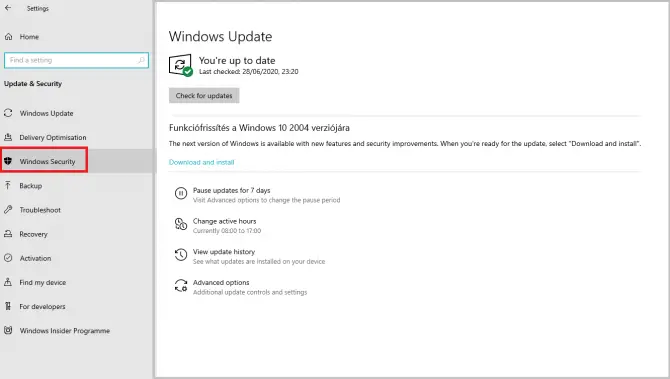
-
- clicFirewall și protecția rețelei.
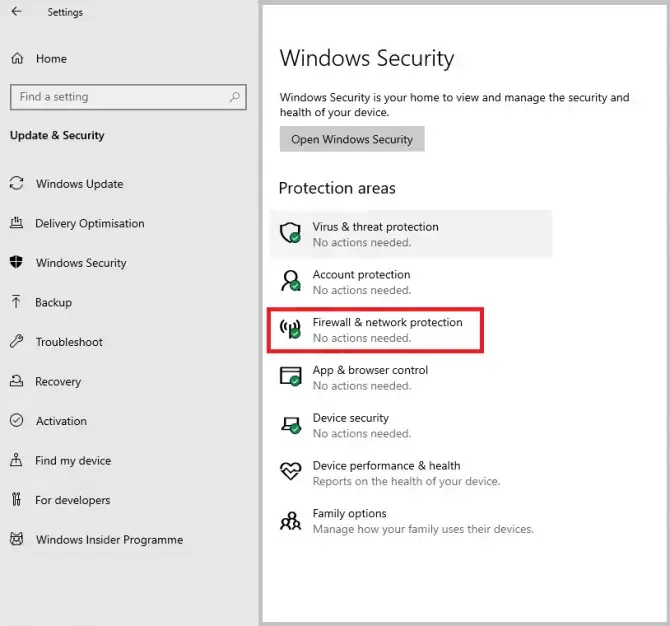
-
- derulați în jos și selectațiPermite aplicații prin firewall.
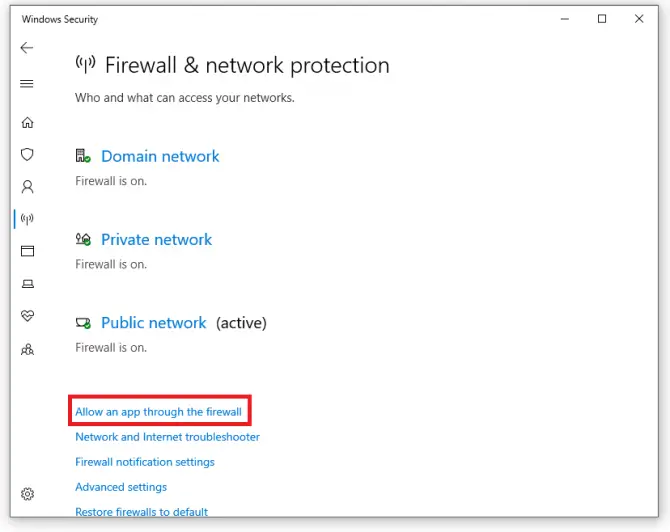
-
- Găsiți Panoul de control Nvidia și asigurați-vă că casetele sunt bifate pentru a permite aplicației să treacă prin firewall.
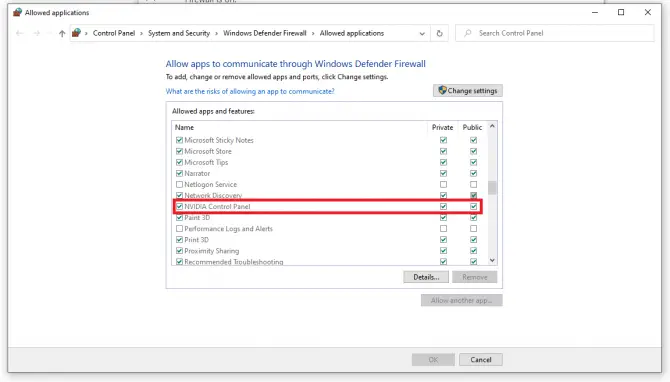
Dezactivați containerul de afișare Nvidia
Containerul de afișare Nvidia este un alt proces neimportant, dar poate cauza probleme precum nedeschiderea panoului de control Nvidia.Vom încheia această sarcină și vom șterge folderele relevante.
-
- Navigați la următoarea locație:C:\Program Files\NVIDIA Corporation\Display.NvContainer\plugins\LocalSystem
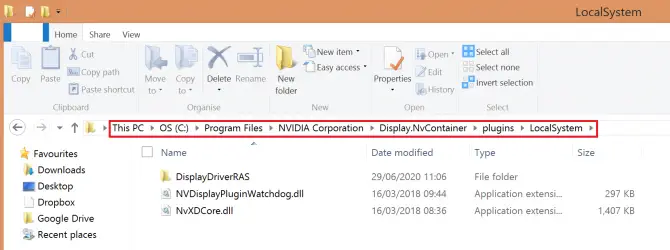
- Faceți clic dreapta pe folderul DisplayDriverRAS și selectațiȘterge.
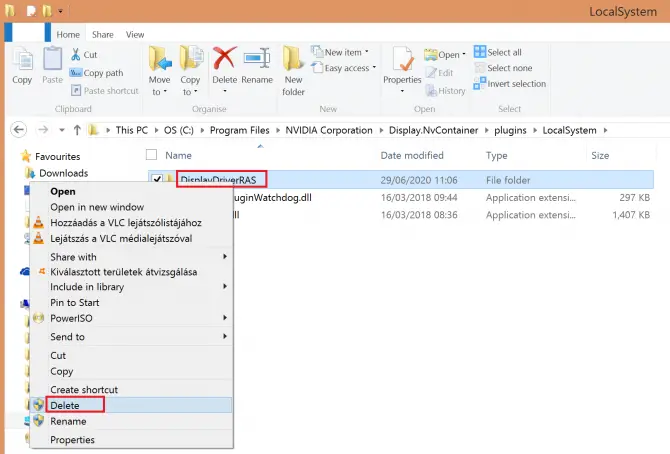
- Acum navigați la următoarea locație:C:Fișiere de programNVIDIA Corporation.
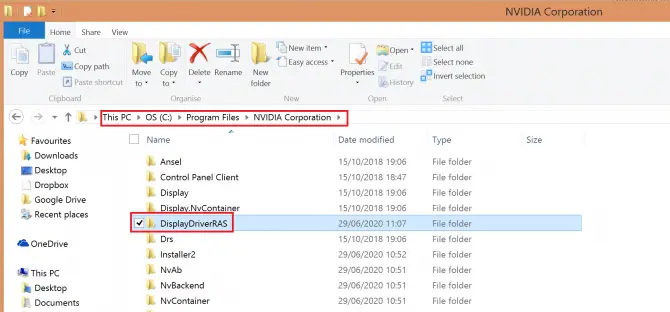
-
- Găsiți folderul DisplayDriverRAS, faceți clic dreapta și selectațiȘterge.
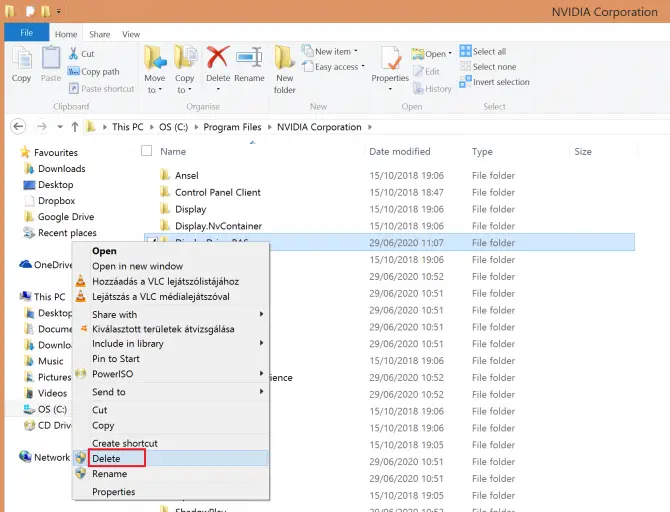
- presaCtrl + Alt + DeDeschideți Managerul de activități.Găsiți procesul Nvidia Display Container Local System și faceți clicFinalizați sarcina.
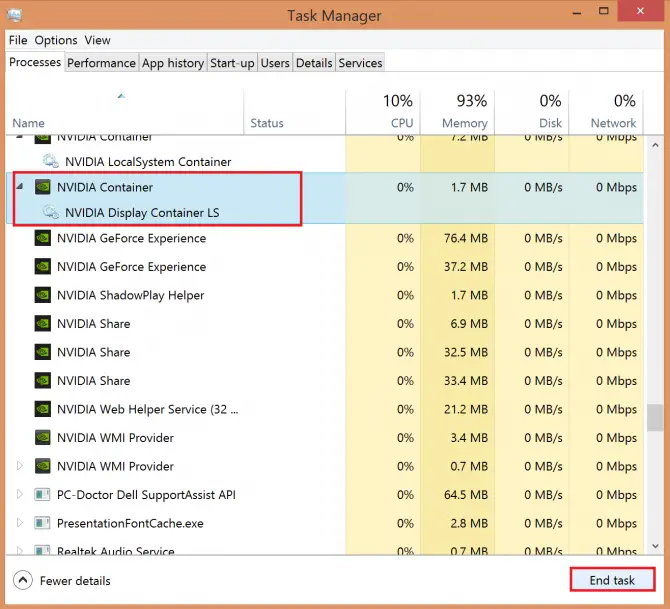
Verificați dacă acest lucru rezolvă problema.Dacă nu ați făcut-o deja, puteți încerca în continuare o serie de opțiuni, dar va trebui să vă reglați sistemul mai profund acum.
Verificați dacă funcționează serviciile necesare
Panoul de control trebuie să ruleze unele servicii de fundal pentru a rula fără probleme: Nvidia Display Container LS și Nvidia Network Service Container.
- în bara de căutareTip "Run" și apoi faceți clic pe "Deschis".
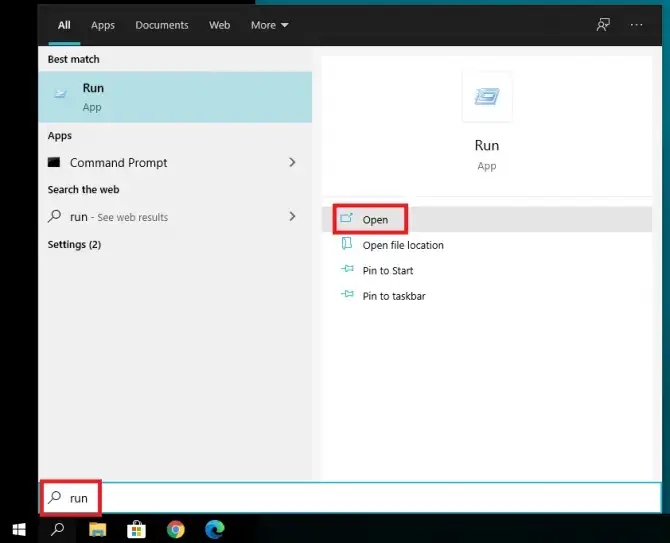
-
- introduce"serviciu.msc ” în aplicația care rulează, apoi faceți clicDeschis.
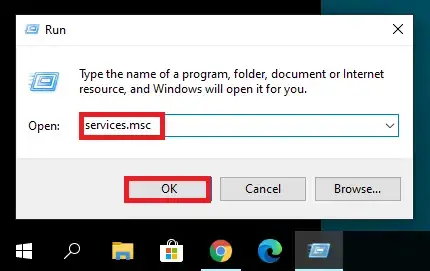
- dă mai tareNVIDIA Display Container LS.
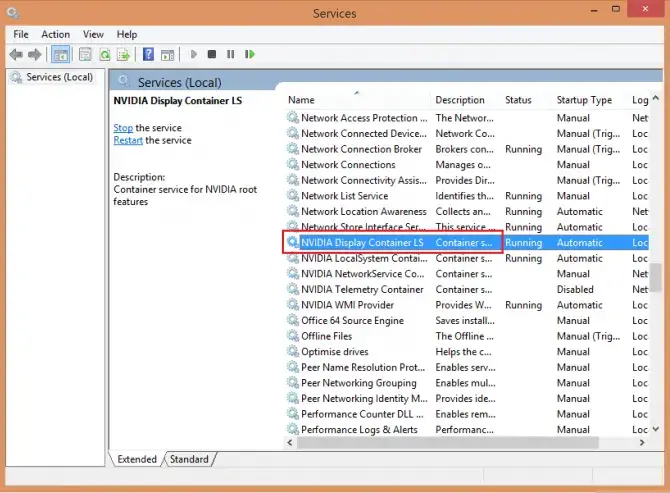
-
- Faceți dublu clic pe el pentru a deschide proprietăți.將Tip de pornireA seta caautomat, faceți clicstart,aplicarea,ApoiFaceți clic pe OK.
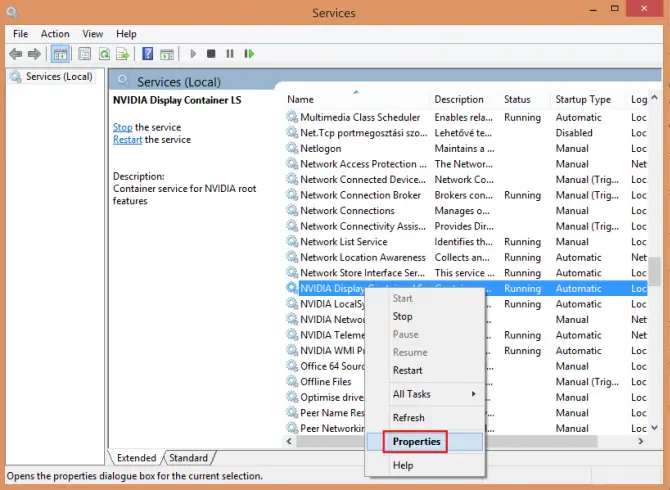
- gaseste acumContainer de servicii de rețea Nvidiași faceți același lucru: faceți dublu clic peTipul de pornireA seta caAutomat, faceți clicacasă,Aplică,ApoiOK.
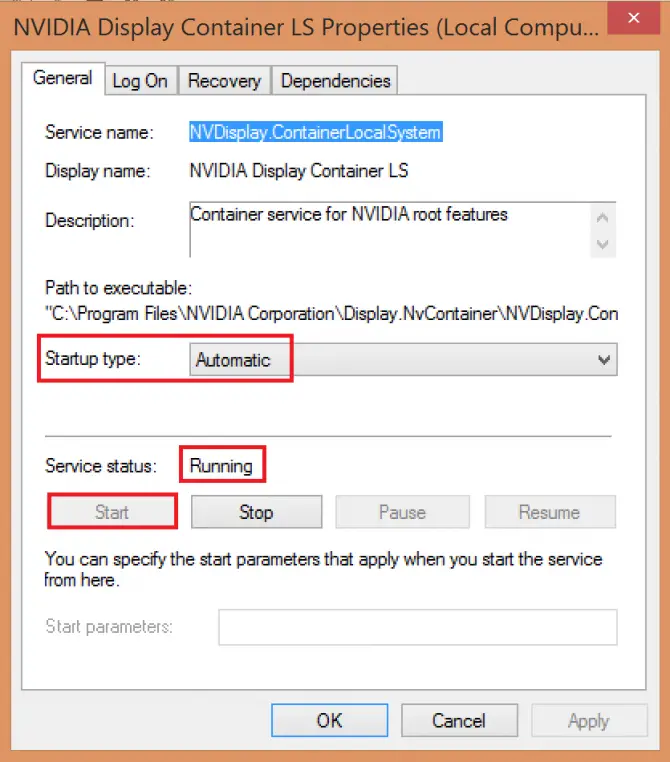
-
- Verificați dacă Panoul de control Nvidia este acum deschis.Dacă nu, puteți încerca și alte metode.
Deschideți panoul de control Nvidia din directorul de instalare
Din anumite motive, chiar dacă nu puteți deschide Panoul de control din meniul Start, îl puteți deschide din directorul de instalare.
- navigheaza catreC:\Program Files\NVIDIA Corporation\Control Panel Client.
- Deschisnvcplui.exefişier.
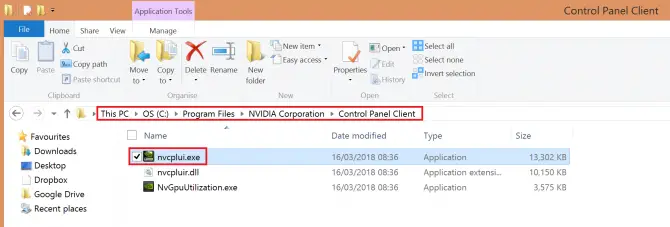
-
- Dacă doriți ca Panoul de control Nvidia să pornească automat de fiecare dată când porniți sistemul, faceți clic dreapta pe fișier, selectațiCrează o scurtătură.
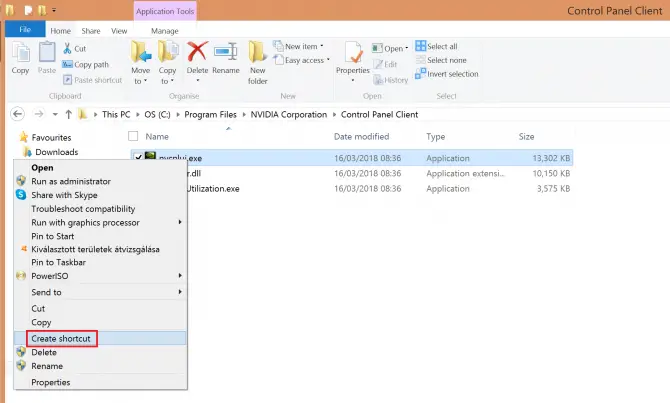
- Confirmați că veți crea o comandă rapidă pe desktop.
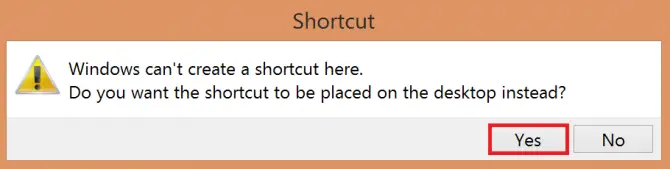
- Apoi mergeți la desktop și mutați fișierul de comandă rapidă laC: \ ProgramData \ Microsoft \ Windows \ Start Menu \ Programs \ StartUp.Acest lucru ar trebui să automatizeze procesul.
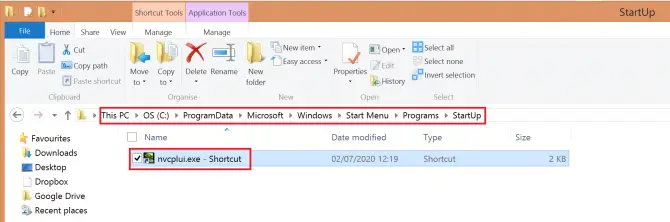
Dacă problema încă nu este rezolvată, puteți încerca să modificați unele setări Windows.
Dezactivați pornirea rapidă
Windows 10 are o nouă caracteristică utilă numită „Pornire rapidă” care – ați ghicit – vă poate face sistemul să pornească mai rapid.Prețul de plătit, însă, este că computerul nu dorește niciodată complet, ceea ce poate interfera cu unele aplicații.Încercați să-l dezactivați pentru a vedea dacă rezolvă problema panoului de control Nvidia:
- presa Windows + S DeschisSetări de putere.Selectați Setări de alimentare și de somn.
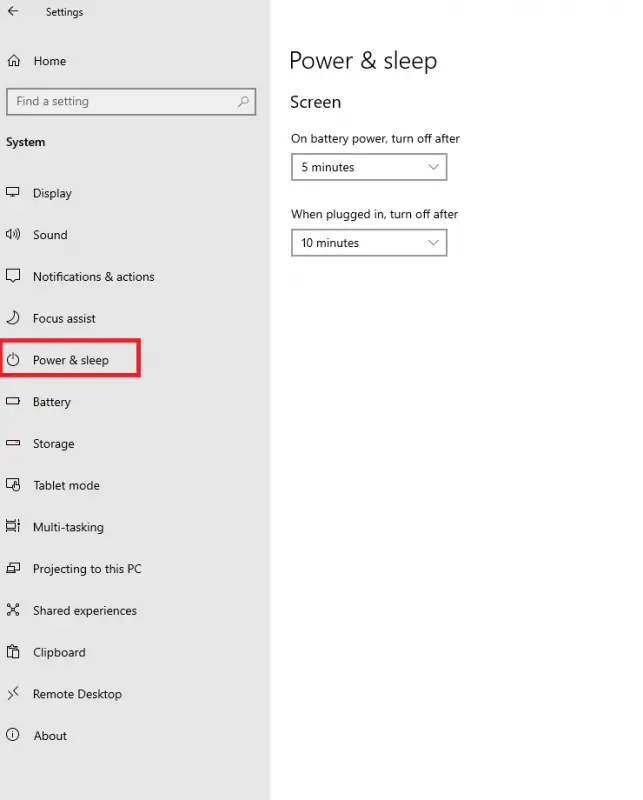
-
- pe dreaptaSetări aferentejos, faceți clic Alte setări de putere.
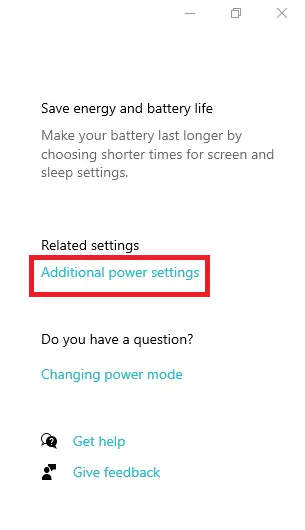
-
- aceasta se va deschideOpțiuni de putere.clic Alegeți ce face butonul de pornire.
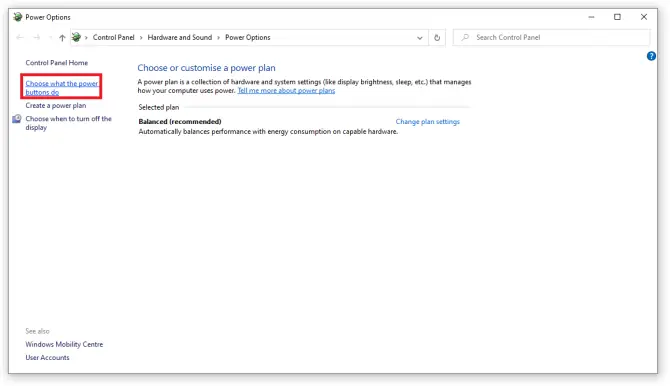
- clic Modificați setările care sunt momentan indisponibile.
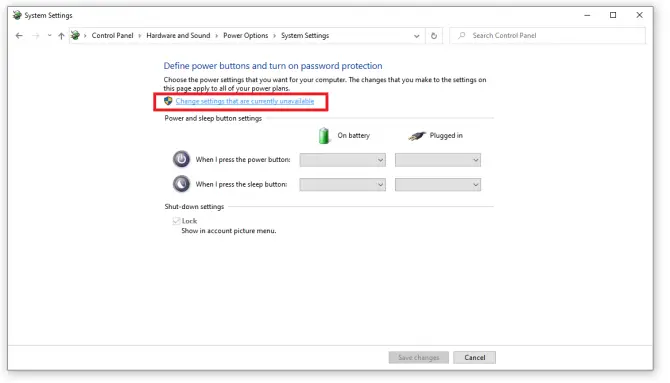
- debifați Activați pornirea rapidă (recomandat) opțiuni, apoi faceți clic salvează modificările.
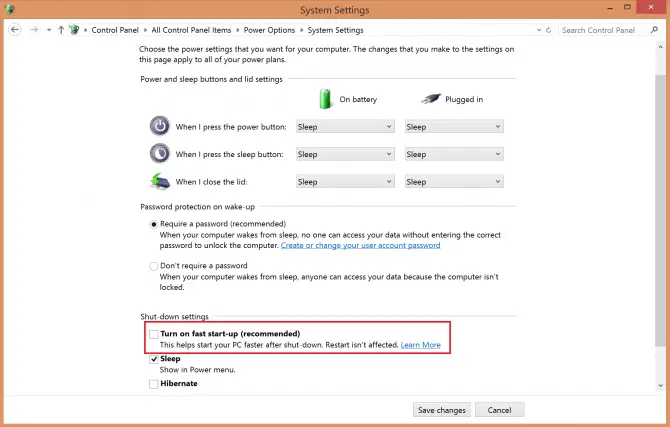
Verificați dacă acest lucru vă rezolvă problema.Este posibil ca sistemul dvs. să pornească acum puțin mai lent, dar Panoul de control Nvidia ar trebui să se deschidă.Dacă tot nu se întâmplă, este posibil ca șoferul să fie învechit.Consultați articolul nostru despre cum să actualizați driverele grafice Nvidia!
concluzie
Panoul de control Nvidia este un program util, dar poate fi și problematic uneori.Sperăm că aceste soluții v-au ajutat și că ați reușit să o activați.Spune-ne în comentarii!


![Cum să vezi versiunea Windows [foarte simplu]](https://infoacetech.net/wp-content/uploads/2023/06/Windows%E7%89%88%E6%9C%AC%E6%80%8E%E9%BA%BC%E7%9C%8B-180x100.jpg)


